باستخدام جداول بيانات Google ، يمكنك إنشاء مخططات تلقائيًا لإنشاء طريقة جذابة بصريًا لنقل المعلومات. يعد استخدام المخططات طريقة رائعة لمساعدة الأشخاص في الاحتفاظ بالبيانات بشكل أسهل بكثير من النظر إلى مجموعة من الأرقام.
تمنحك جداول بيانات Google مجموعة متنوعة من الرسوم البيانية المجانية للاختيار من بينها. سواء كنت تريد استخدام مخطط دائري أو شيء أكثر تعقيدًا مثل مخطط الرادار ، فلن تشعر بخيبة أمل من الخيارات المتاحة.
أول شيء عليك القيام به هو إطلاق صفحة Google Sheets الرئيسية الخاصة بك وفتح جدول بيانات جديد أو موجود.
إذا فتحت للتو جدول بيانات جديدًا ، فقد يكون الوقت مناسبًا الآن لإدراج بعض البيانات في الخلايا. بعد ذلك ، انقر على “إدراج” ثم على “الرسم البياني”.
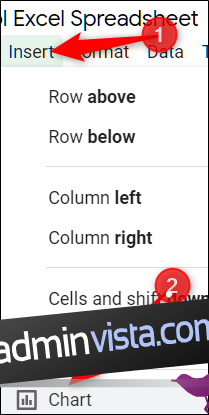
انقر فوق نوع الرسم البياني الذي تريد إضافته في القائمة المنسدلة. في هذا المثال ، سنستخدم مخططًا خطيًا سلسًا ، ولكن يمكنك الاختيار من بين 30 نوعًا مختلفًا من المخططات.
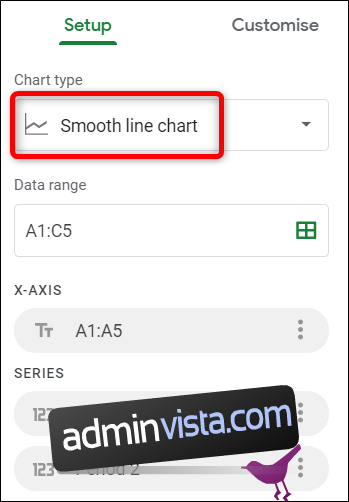
الآن عليك تحديد الخلايا التي تريد أن تظهر في الجدول. يمكنك إدخال النطاق يدويًا أو النقر فوق المؤشر وسحبه لتحديد نطاق البيانات المطلوب. انقر فوق رمز الشبكة لتمكين التحديد اليدوي.
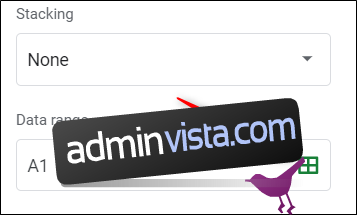
بمجرد إدخال نطاق البيانات أو تحديده ، انقر فوق “موافق”.
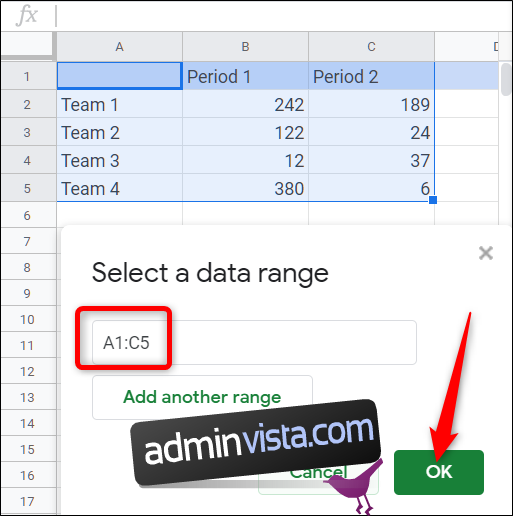
سيتم بعد ذلك ملء المخطط الخاص بك بجميع البيانات المضمنة من نطاق الصف الذي حددته.
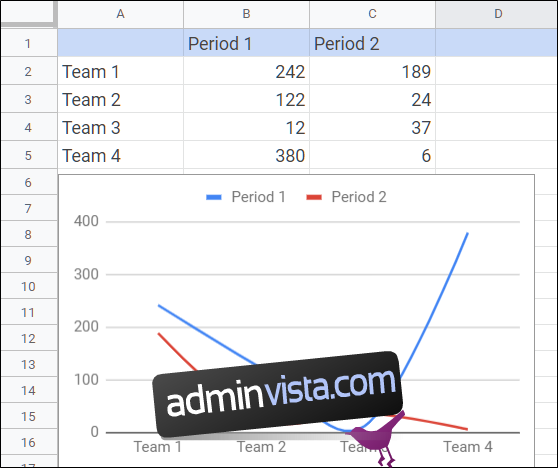
ملحوظة! نظرًا للطريقة التي يتعامل بها Google مع المخططات والجداول عبر الأنظمة الأساسية ، تأكد من أن جميع أجزاء المخطط مرئية إذا كنت تخطط لإدراجها في مشروع مستندات Google أو العروض التقديمية. يحفظ Google كل مخطط كصورة ثم يقوم بإدراجه في المستند الخاص بك. إذا حاولت تغيير حجمه من المستند ، فقد يبدو المخطط ضبابيًا أو مشوهًا.
أي تعديلات تجريها على بياناتك سيتم تحديثها تلقائيًا وتغيير طريقة عرض المخطط الخاص بك ، دون الحاجة إلى إدراج أي شيء أو تحديث الصفحة.
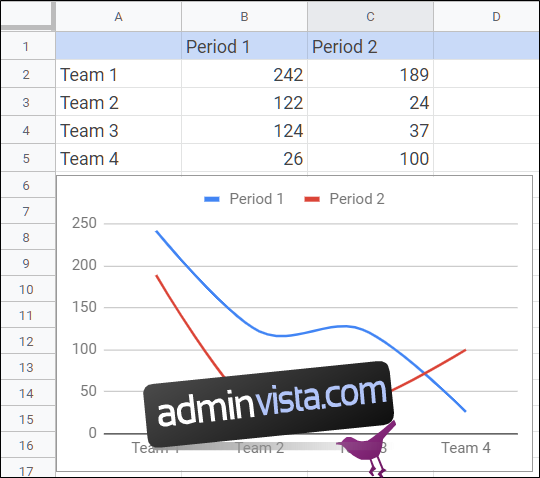
باستخدام Google Sheets ، يمكنك أيضًا تغيير نوع الرسم البياني دون الحاجة إلى إدخال أي شيء مرة أخرى. فقط انقر نقرًا مزدوجًا فوق الرسم البياني لعرض قائمة محرر المخطط ، ثم انقر فوق “إعداد”.
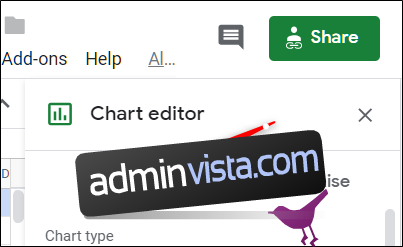
من القائمة المنسدلة “نوع المخطط” ، حدد نمطًا مختلفًا وسيتم تحويل جميع بياناتك إلى نمط مخطط جديد قابل للتخصيص بالكامل.
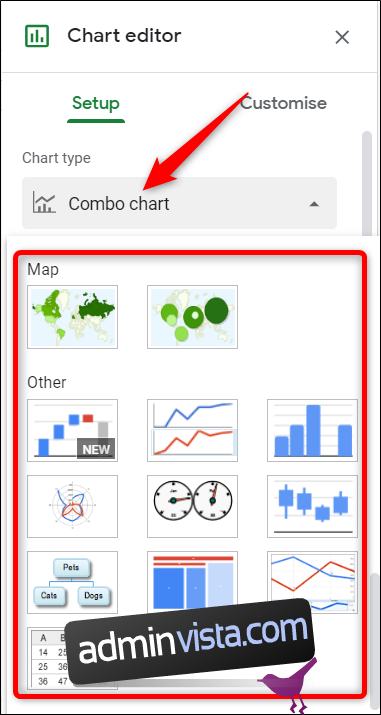
يؤدي النقر فوق علامة التبويب “تخصيص” في الجزء العلوي من محرر الرسم البياني إلى إظهار قائمة بالخيارات القابلة للتخصيص بالكامل. من خلال النقر فوق أي من الخيارات ، يمكنك التنقل لأسفل وتغيير الألوان والخطوط والأساطير وغير ذلك الكثير.
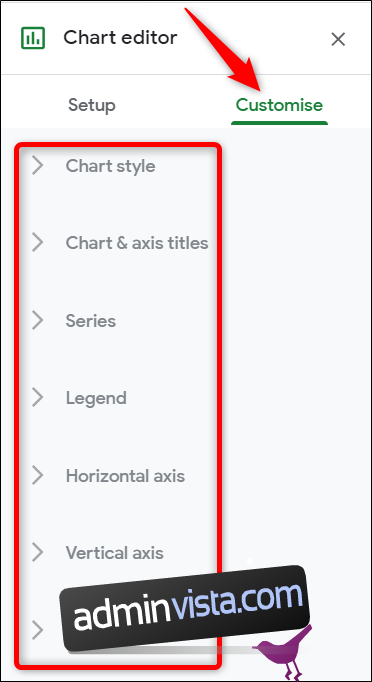
هذا كل ما في الأمر.
